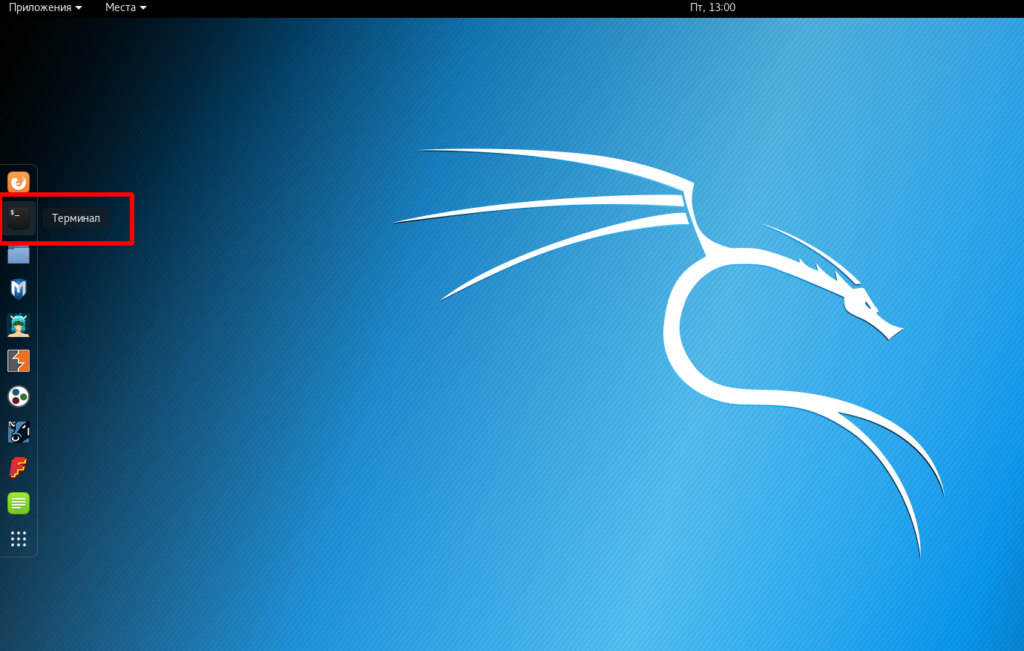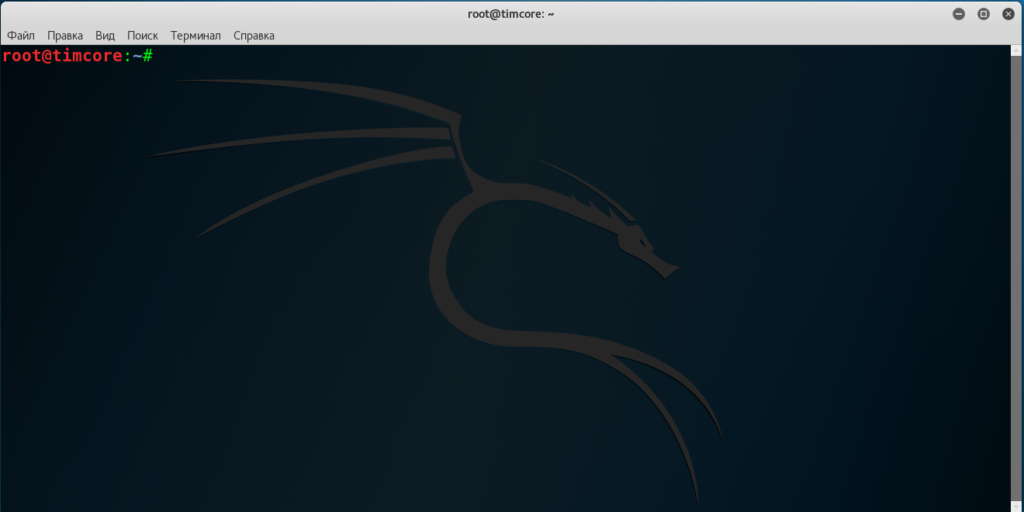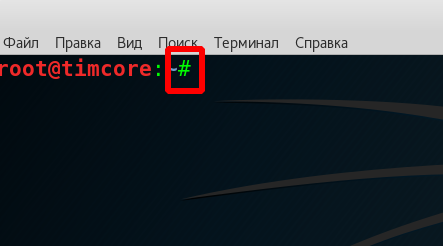- Кали Linux Команды
- Введение в Kali Linux Commands
- Основные команды Kali Linux
- Промежуточные команды Kali Linux
- Расширенные команды Kali Linux
- Советы и рекомендации по использованию команд Kali Linux
- Вывод — команды Kali Linux
- Рекомендуемые статьи
- Статья Руководство по хакингу с помощью Kali Linux
- Этичный хакинг с Михаилом Тарасовым (Timcore)
- #4 Kali Linux для начинающих. Терминал Kali Linux. Часть 1
Кали Linux Команды
Введение в Kali Linux Commands
Kali Linux — это один из популярных инструментов, разработанных дистрибутивом Linux, который в основном используется в криминалистике для обеспечения надлежащего тестирования на проникновение. Это одна из первых платформ с открытым исходным кодом, где также возможно тестирование на проникновение приложений для Android. Возврат, в основном поддерживающий один определенный режим, называемый криминалистическим режимом, в основном переносится в эту среду Kali с помощью некоторой активной загрузки.
Основные команды Kali Linux
В Linux много команд kali, особенно для запуска или обработки любых определяемых документов, создания документов, поддержки каталогов разновидностей или написания скриптов на платформе Linux. Некоторые из основных команд Kali Linux упомянуты ниже:
- Команда для получения даты : Это одна из распространенных команд, помогающих отображать нормальную дату и время на экране Linux. Также возможно установить некоторые из пользовательских дат, которые могут быть обработаны с помощью этой конкретной команды.
# date –set = ’17 янв. 2019 12:16 ‘
Выполнение вышеуказанной команды, всегда приведенное ниже, приводит к выводу:
Чт 17 января 12:18:20 EDT 2019
- Команда для отображения Календаря : одна из ключевых команд операционной системы Kali Linux — это cal, которая фактически помогает отображать нужный календарь на экране терминала Linux, где любой может определить локальную дату. В случае команды Kali Linux доступно множество дополнительных пакетов календаря, в которых люди могут управлять календарем различными способами, иногда они могут представлять его вертикально или некоторые другие важные функции с помощью этой дополнительной команды. Этот дополнительный пакет команд вызывает пакет ncal, который необходимо загрузить на локальный компьютер Linux для использования этих функций.
- Команды Whoami и who : На платформе Kali Linux есть две очень полезные и популярные команды: whoami и who. Whoami — это одна из ключевых команд, которая сразу же указала точное действующее имя пользователя, участвующего в выполнении этой конкретной команды. И кто это команда, где она будет давать всю зарегистрированную пользовательскую подробную информацию?
- PWD : PWD фактически означает «Рабочий каталог печати». Эта команда Kali Linux в основном используется для отображения определенного каталога, к которому в настоящий момент принадлежит исполнитель команд. Иногда в случае платформы Linux пользователь не может понять, в каком каталоге он находится сейчас. Тогда PWD является ключевой командой для понимания того же.
- Ls : Это также очень часто используемая команда на платформе Kali Linux. Каждый пользователь после применения своей логики, это одна из первых команд, которые он выполняет. Команда Ls фактически предоставляет полный список документов, доступных в этом конкретном каталоге. Есть несколько других расширенных команд Ls, которые используются для правильного управления отображением этих файлов. Предположим, что ls –lrt, ls –al даны дополнительные сведения о списке файлов в этом конкретном каталоге.
- Команда Cd : Cd в основном используется для изменения каталога на платформе Kali Linux.
- Mkdir : Mkdir — одна из ключевых команд для платформы Kali Linux. Это на самом деле помогает создать один новый каталог на платформе Kali Linux.
- Команда Cat: Cat обычно используется для отображения всего содержимого одного файла. Он также может быть использован для создания или объединения одного или нескольких файлов на платформе Kali Linux.
- Cp: Эта команда Kali Linux обычно используется для копирования образа существующего файла или каталога и вставки его в любое место на платформе Kali Linux с другим именем файла.
- Команда Mv : Mv также очень часто используется для перемещения файлов или каталогов в другое место с тем же именем и содержимым.
Промежуточные команды Kali Linux
Есть несколько других популярных команд kali Linux, которые использовались разработчиком, которые не очень просты, но больше работают с Kali Linux, эти команды Linux очень необходимы для выполнения. Некоторые из тех видов требующих промежуточных команд Linux упомянуты ниже:
- Команда Rm : Rm используется в основном для удаления или удаления файлов или нескольких файлов. Если мы будем использовать эту команду rm рекурсивно, тогда она удалит весь каталог.
- Uname : эта команда очень полезна для правильного отображения всей текущей системной информации. Это помогает отображать системную информацию Linux в среде Linux, чтобы понять текущую конфигурацию системы.
- Uptime : команды uptime также являются одной из ключевых команд для платформы Kali Linux, которая дает информацию о том, как долго работает система.
- Пользователи : эти команды Kali Linux используются для отображения имени пользователя для входа в систему, который в данный момент зарегистрирован в системе Linux.
- Less: команда Less очень часто используется для отображения файла без открытия или использования команд cat или vi. Эта команда является одним из мощных расширений команды «more» в среде Linux.
Расширенные команды Kali Linux
Тем не менее, некоторые из важнейших задач должны часто выполняться пользователями команд Kali Linux. В этих задачах также должны быть выполнены некоторые предварительные команды, которые в основном используются некоторыми менеджерами для сортировки, идентификации или изменения конкретного файла, написания сценариев оболочки, планирования заданий и т. Д. :
- Дополнительно : эта команда используется для отображения правильного вывода на одной странице за раз. Это в основном полезно для чтения одного длинного файла, избегая его прокрутки.
- Сортировка : используется для сортировки содержимого одного определенного файла определения. Это очень полезно для отображения некоторого критического содержимого большого файла в отсортированном порядке. Если мы включим эту команду сортировки, то она даст обратный порядок содержимого.
- Vi : Это один из ключевых редакторов, доступных с первого дня на платформе UNIX или Linux. Обычно он предоставляет два вида режима: обычный и вставной.
- Бесплатно : предоставляется подробная информация о свободной памяти или ОЗУ, доступных в системе Linux.
- История : Эта команда содержит историю всех выполненных команд на платформе Linux.
Советы и рекомендации по использованию команд Kali Linux
Некоторые обычные пользователи, которые очень часто используют команды Kali Linux, обычно используют некоторые советы и рекомендации для правильного использования вывода команд Kali Linux. Такие уловки обычно решают некоторые пользовательские запросы и отображают результаты выполнения для правильного понимания. Вот некоторые из наиболее часто используемых ключевых трюков:
- Защита и защита Kali Linux : один из важнейших процессов, доступных в Kali Linux с использованием VPN-сервисов, с некоторыми изменениями конфигурации, в частности, в настраиваемом прокси-сервере.
- Безопасный с паролем : есть одна утилита для защиты вашей личной информации с конкретным паролем и блокировки их для нашей цели. И восстановить то же самое, предоставив правильный пароль.
Вывод — команды Kali Linux
Это один из ключевых инструментов, доступных в настоящее время, который можно использовать в различных целях. Это в основном помогает при выявлении или использовании некоторых сетей-жертв или конкретного приложения. Когда-нибудь он будет использоваться для сканирования целевого IP-адреса.
Рекомендуемые статьи
Это было руководство по командам Kali Linux. Здесь мы обсудили как базовые, так и продвинутые команды Kali Linux и некоторые непосредственные команды Kali Linux. Вы также можете посмотреть следующую статью, чтобы узнать больше —
- Использование Табличных Команд
- Как использовать команды HBase
- Использование команд MongoDB
- Важность команд Pig
- Получить IP-адрес в PHP
Источник
Статья Руководство по хакингу с помощью Kali Linux
Хакинг с Kali Linux
Почему Kali Linux?
С Kali Linux хакинг становится гораздо проще, поскольку у вас есть все инструмент (более 300 предустановленных утилит) которые только могут для этого понадобиться. Кроме этого, вы с лёгкостью можете скачать дополнительные программы. Это руководство поможет вам освоиться, и вы сами не заметите, как начнёте заниматься взломом.
Проблема с новичками
Я уже долгое время общаюсь с новичками. Обычно им нужна магия. Простой инструмент, работающий под Windows, который можно скачать, поискав в Google и нажав на первую ссылку, и который всё будет делать автоматически, а пользователю надо только нажать на кнопку. К сожалению, подобных инструментов не существует. Хакинг — это искусство, и на его освоение необходимы многие годы практики. С чего же начать? Не иметь никакого представления о хакинге — это нормально, но вы не можете быть совершенным профаном, у которого просто есть компьютер. Под новичком я понимаю пользователя, не знакомого с программированием и методологиями хакинга, а не человека, которому нужно целое руководство только чтобы скачать инструмент. Если вы хотите быть хакером, то должны усердно трудиться. Итак, как же ступить на этот путь? Если вы уже установили Kali Linux, нажмите сюда, чтобы пропустить параграфы об установке и перейти непосредственно к разделу о хакинге.
Я не собираюсь утомлять вас теорией (как будто это всё не было теорией). Моя цель — как можно скорее довести вас до точки, откуда вы сможете приступить к хакингу с помощью Kali Linux. Так что я просто расскажу, что нужно делать. Процесс довольно прост:
- Если вам неизвестно, что такое Kali Linux, перейдите по этой ссылке и получите начальное представление об этой системе.
- Если вы ещё этого не сделали, откройте страницу загрузок и скачайте ISO файл Kali Linux..
Теперь начнутся настоящие сложности
Если у вас нет опыта работы с Linux, виртуальными машинами и другими подобными вещами, установка и запуск Kali Linux несколько усложнится. У вас есть 2 варианта:
1. Прочитайте официальную документацию Kali
Из неё вы узнаете, что такое виртуальная машина, как запустить ОС с USB-накопителя, а также как создать раздел и установить на компьютер сразу 2 ОС одновременно. Именно это я и рекомендую. Официальную документацию Kali можно найти здесь.
2. Прочитайте мою отредактированную версию документации Kali
Второй вариант — ознакомиться с этими постами, которые представляют собой несколько изменённую версию документации Kali. Это позволит вам сэкономить немного времени, поскольку в официальном тексте содержится много дополнительной информации, которую вам не нужно знать… пока. Даю ссылки на них здесь:
- Установка Kali Linux на жёсткий диск с помощью USB
- Загрузка Kali в качестве второй операционной системы (в дополнение к Windows)
- Подробное пошаговое руководство по установке Kali Linux на VmWare (прим.: пишется)
Интерфейс командной строки
Если вы действительно уверены, что хотите стать хакером, придётся привыкнуть к linux и, в частности, интерфейсу командной строки. Его часто сравнивают с командной строкой Windows, но терминал Linux гораздо лучше и эффективнее. Вам придётся выполнять все обычные задачи в командной строке Linux. Используйте cd для навигации, poweroff для выключения компьютера и так далее.
Материалы этого сайта займут вас на целый месяц, но вы можете продвигаться вперёд постепенно. Первые несколько руководств здесь написаны с учётом того, что читатель не очень хорошо знаком с командной строкой.
Несколько полезных команд:
Если вы не планируете изучать все команды linux, вот несколько полезных вещей, которые помогут вам удержаться на плаву.
- Стандартный логин и пароль — «root» и «toor».
- Введите «poweroff» в терминал, чтобы выключить компьютер.
- Команду «apt-get» можно использовать для установки инструментов и обновлений.
- «apt-get update» и «apt-get upgrade» позволят обновить все программы, установленные на вашей машине.
- «apt-get dist-upgrade» установит последний дистрибутив Kali (то есть обновит вашу ОС).
Примечание: Нажатие кнопки Tab во время печати заставит Kali завершать слова за вас. Двойное нажатие Tab приведёт к отображению всех возможных вариантов окончания незавершённого слова. Ctrl+c останавливает работу любого запущенного инструмента. Нажатие стрелки вверх показывает последнюю введённую команду.
Настоящий хакинг с Kali Linux
Если вы прошли все вышеописанные шаги и научились работать в новой среде, пришло время приступить к реальному хакингу с помощью Kali Linux. Я бы порекомендовал сначала взломать wifi, затем провести тестирование на проникновение, а в свободное время почитать об атаках отказа в обслуживании. Ссылки вы найдёте ниже.
Источник
Этичный хакинг с Михаилом Тарасовым (Timcore)
Блог об Этичном Хакинге
#4 Kali Linux для начинающих. Терминал Kali Linux. Часть 1
Давным-давно для настройки и администрирования системы нужно было подойти к машине, авторизироваться в системе и внести необходимые изменения.
Раньше эта система представляла собой экран телевизора и не было никакого графического интерфейса, а был так называемый терминал. По своей сути терминал был дисплей этого телевизора, который выводил результат любой выполненной команды. Дисплей нужен был лишь для того, чтобы принять и выполнить ваши команды.
В то время нам нужно было два компонента, а именно сам физический экран или терминал и программа, которая работала в фоне.
В Linux эта программа находится в директории / bin / bash
Если я наведу на иконку в левой панели, она называется терминал. Эта иконка символизирует экран компьютера тех времен.
И если открыть терминал, то в нем уже будет работать программа bash. Думаю суть вы уловили. Это называется shell, и в нем уже работает bash:
Bash работает в терминале по-умолчанию. В противном случае он не сможет принимать информацию на ввод и отображать результат.
Работа в терминале намного эффективнее, чем графический интерфейс пользователя, и в отличии от него, он всегда есть на серверах.
Когда вы будете совершать тестирование на проникновение, вы часто будете сталкиваться с серверами, которые не имеют графического интерфейса, так как он требует много ресурсов компьютера. Ему нужно много места и памяти, что в большинстве случаев является непозволительной роскошью. Графический интерфейс не является необходимым на самом деле, поскольку все можно сделать в текстовом интерфейсе, поэтому как правило мы не устанавливаем графический интерфейс на серверы.
Очень важно, чтобы вы умели ориентироваться в любой Linux системе с помощью терминала или shella. В будущем, когда я буду говорить слова терминал или shell, я буду иметь ввиду вот это темное окно:
Как правило, когда Вы упражняетесь в тестировании на проникновение, Ваша задача — это получить доступ к shell-у. Это означает, что у Вас должен быть доступ к shell-у, как у меня сейчас, но на удаленной машине, на машине вашей жертвы.
Как правило, есть два вида доступа к шеллу. Это либо рут-шелл. Как видите, сейчас я авторизирован как рут и это состояние обозначается символом # решетки, т.е я авторизирован как суперпользователь:
Также вместо рута мы можем получить состояние обычного пользователя, тогда вместо решетки # будет символ доллара $. Это означает, что вы авторизированы как обычный пользователь с низкими привилегиями.
Источник